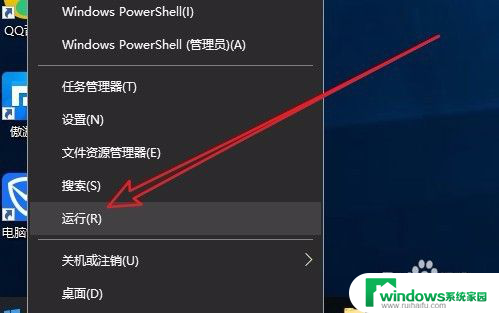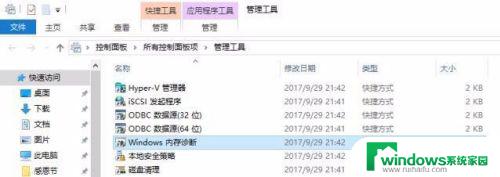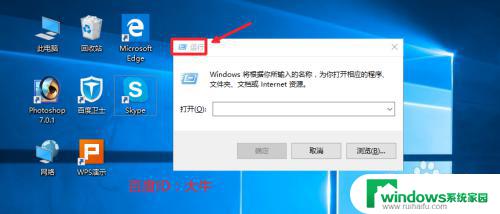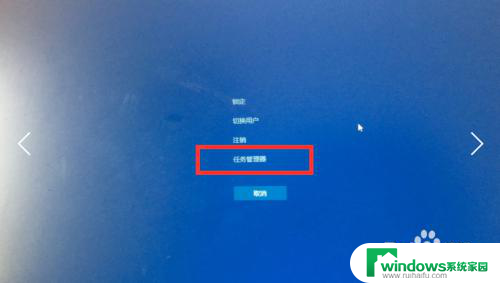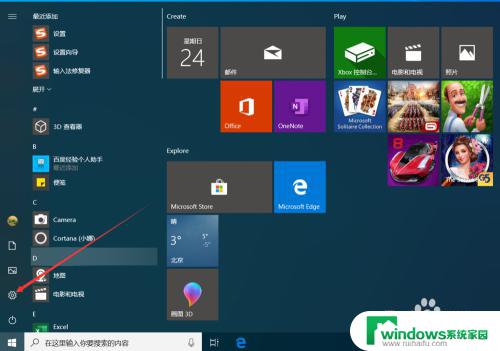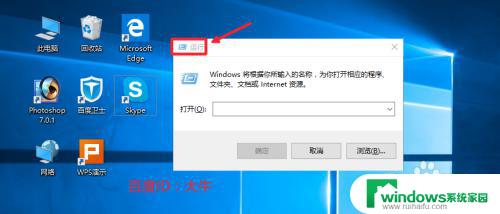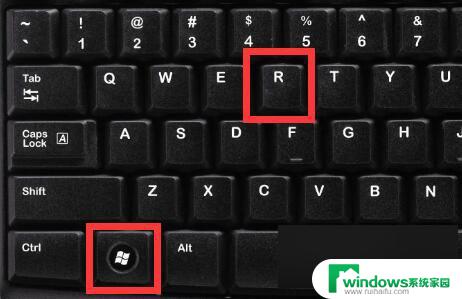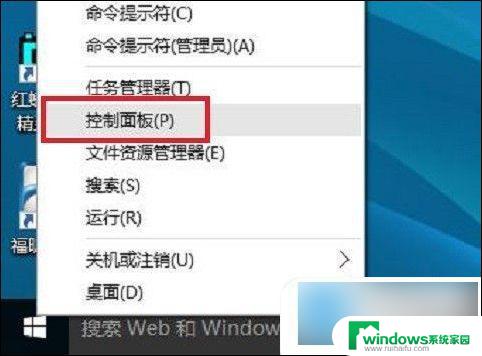Win10怎么关闭开机自检?解决开机自检过程繁琐问题!
win10怎么关闭开机自检,现如今Windows 10已经成为了大多数人日常使用的操作系统,它以其稳定性和强大的功能而备受赞誉,有时候在开机时,我们可能会感到烦恼的一件事就是自检的时间过长。自检是Windows系统在启动时进行的一项必要检查,它确保硬件设备的正常运行以及系统的稳定性。对于我们来说,有时候这一过程的时间可能会比较长,让人感到有些无奈。有没有办法可以缩短开机自检的时间呢?下面将为大家介绍一些简单实用的方法,帮助大家解决这一问题。
方法如下:
1.在Windows10系统桌面,右键点击屏幕左下角的开始按钮。在弹出菜单中选择“运行”的菜单项。
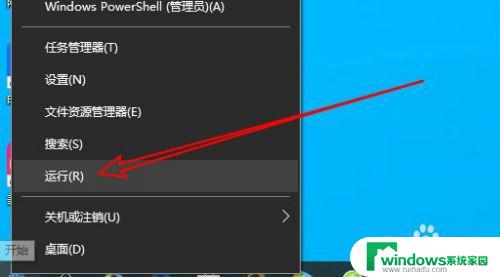
2.然后在打开的Windows10的运行窗口中输入命令regedit后点击确定按钮。
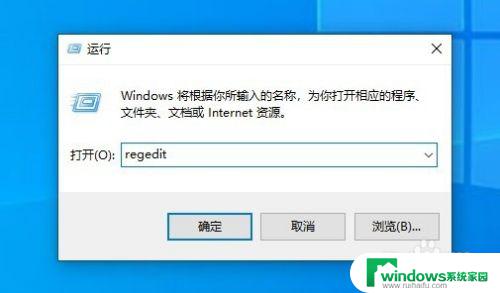
3.接下来在打开的Windows10的注册表编辑器窗口,在窗口中定位到Session Manager的注册表项
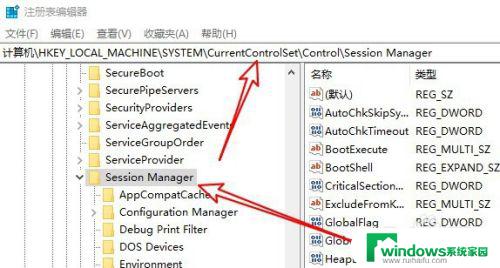
4.在右侧打开的窗口中找到BootExecute的注册表键值
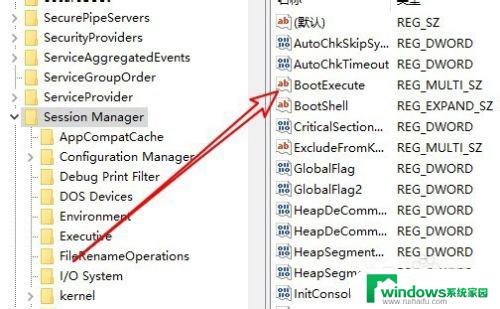
5.双击后打开该注册表键值的“编辑之字符串”窗口,把数值数据窗口中的所有内容全部删除即可。
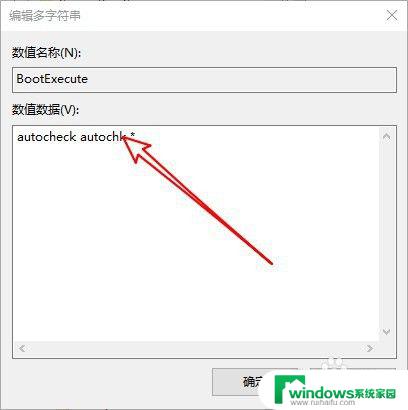
以上是关于如何关闭Win10开机自检的全部内容,如果出现相同情况的用户可以按照本文所提供的方法来解决问题。